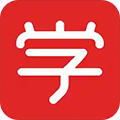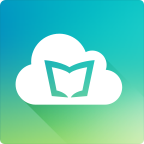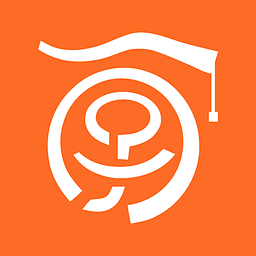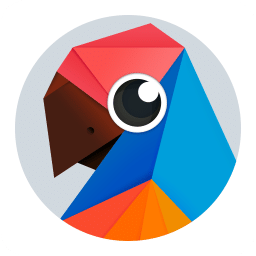本类排行
精品推荐
本类最新

博智多媒体网络教室系统软件《网络教室应用工具》 V9.0 最新电脑版
大小:74.8 MB
时间:2020-10-31
版本:v1.0
语言:简体中文
博智多媒体网络教室系统软件是一款专为各大学校的多媒体教学打造的网络教室应用工具,提供现代化的教学方式,能帮助学校建立一个虚拟的教室,实现了将课堂搬到网络上。博智多媒体网络教室系统将数据技术和教学完美结合,支持多个班级创建,老师可以在平台上创建不同的班级,同时能将学生信息上传到数据库中,而且老师在上课的时候跟学校上课时一模一样,也能让学生点名、举手等。

系统简介
整体界面:将浏览器风格与教学应用结合而成,大图标和文字组成的按钮,让使用者一目了然,系统整体外观协调得体,可以灵活设置调整。
操作方便:充分使用鼠标功能,所有操作均可通过鼠标直接完成。
性能卓越:纯软件教学网的关键是性能能否满足需要,博智多媒体教学网软件v9.0白金版性能完全可以为广大用户所承认,其屏幕传输效率可以达到与主机同等流畅的效果。
适用环境广:采用TCP/IP传输协议,支持XP/2003/vista/Win7/Win8/Win10;可脱离服务器,不依赖于服务器,对等网亦可;支持无盘。
功能完备:除了电脑教学、语音教学、学科教学、娱乐教学的普通功能。更包括考试系统,USB锁定,应用程序和网页访问白名单等高级功能。
软件特点
多种屏幕广播方式。
动态选择多窗口监看数。
分组教学。
摄像头视频直播
网络影院。
多页面、可存储电子白板。
具有全体文字、语音、绘画功能的联机讨论功能。
满足多频道、多教师、多班级同时教学运用。
学生机全屏、窗口接收屏幕广播;Ctrl+Alt+Del安全锁定。
学生机USB,软驱,光驱设备锁定
学生机应用程序,(上网限制)网页访问白名单
即时测验:随时出题、即时测验、即时统计分析测验结果。
功能介绍
1、博智多媒体网络教室系统软件提供现代化的教学方式,可以将课堂搬运到网络上
2、支持多个班级创建,老师可以在软件上建立不同的班级,并将学生的信息上传到软件数据库保存
3、在课堂中,提供了模拟教室功能,可以在这里上课、点名、举手、电子白板等
4、支持班级模型建立:当您设计一个班级以后,可以将这个模板用于下一个班级
5、屏幕广播功能:老师可以在所有学生机的主界面上发布广播信息,方便所有同学知道老师的提示
6、视频教学功能:允许老师加载视频到软件上设计课件,也可以从网络上使用地址播放视频
7、支持碟片播放功能,可以将碟片放到电脑中,方便你直接播放 VCD、DVD、CD 的碟片。
8、声音控制:可以将所有学生机的声音调整,将媒体音频传输给同学
9、视频对讲功能:可以将您面对面视频教学,方便对学生的问题进行回答
博智多媒体网络教师系统使用方法
1、选择频道就可以登录博智多媒体网络教室系统软件
2、登录以后显示的界面就是这样的,可以查看自己的频道信息,可以查看在线的人数

3、管理功能,这里可以随意调整学生的位置、更改学生的名称、删除学生、设置学生机频道

4、消息功能,这里显示的发送信息或者是公告提示,老师可以输入文字

5、当学生需要回答问题的时候,可以点击电子举手,教师端会自动提示有人举手

6、音量调整的功能,这里提供的总体音量、静音、pc扬声器、软件合成器

7、教学内容,可以添加一个新的教学内容,可以从Word上添加,也可以自己编辑,将文本内容复制到本软件即可

8、座位功能:教师端可以查看到每一个学生的位置,这里的位置是可以调整的,可以显示缩略图
9、分组,当你那种讨论问题的时候,就可以直接选择分组,将学生划分为多个讨论组

10、任务,一般就是教学人物或者是老师自己发布的任务

博智多媒体网络教师系统安装方法
在零度软件园,下载博智多媒体网络教室系统软件最新版软件包,解压,运行“exe.文件”
双击打开,进入安装向导,单击下一步

输入用户信息,点击下一步

选择安装选项,点击下一步

选择安装位置,默认c盘,点击下一步

博智多媒体网络教室系统软件最新版正在安装,耐心等待一下

安装完成,点击完成,退出安装向导

博智多媒体网络教师系统常见问题
问:1.学生机举手的缺省热键是什么键?老师在广播教学前选择了锁定学生机键盘鼠标,请问这种情况下,学生机能够举手吗?
答:{ScrolLock} 热键。能。
问:2.本软件支持 Unicode 吗?
本软件的代码经过彻底改写,已经彻底从 ANSI 编码迁移到 Unicode 编码,支持一个版本安装在不同语言的操作系统上。软件显示的数字,货币,时间符合国际化软件的要求。
问:3.本软件支持跨网段校园网教学吗?
答:支持,当作为网关的机器操作系统为 Windows 2000 Server 或 Windows Server 2003 时,就必须配置相应的路由。
问:4.为何有时网络影院不工作?
答:请在学生端检查 DirectX Media 是否已正确安装。可使用 Windows Media Player 打开一 MPEG 文件播放。然后确认教师机和学生机电脑有无安装其他的播放器软件,如果安装了其他播放器软件,请尝试卸载其他播放器。最后将学生机声卡禁止或移除后再试。若此时能够正常播放,则请检查学生机声卡是否安装正确,若不正确,请重新安装或更换声卡驱动程序。
问:5.为什么安装和登录都很正常,但按广播功能却不起作用?
答:先运行屏幕录制功能,检查本地能否录制回放。如果本地不能录制回放,说明本次安装没有成功,建议重新安装教师机,并按提示重新启动。如果问题还没有解决,可能是使用的显卡驱动不规范,可以更新显卡驱动或更换显卡解决该问题。
问:6.如何将课件中的声音广播给学生机,请描述操作步骤?
答:首先请确认,广播时有无选择带语音广播、然后确认教师机是否配置了全双工声卡,学生机均配有声卡,且声卡能正常工作。然后在教师机主界面录音设定中点击录音设备的箭头后选择 Stereo Mixer (混音输出)或类似描述,在小方框上打勾,这样就可以将课件的声音广播出去。
问:7.安装教师机和学生机后,为什么学生机无法登录到教师机?
答:首先检查学生机和老师机能否互相 ping 通。如果不通,重新安装系统的 TCP/IP 协议,使网络通畅。再检查老师机和学生机的 IP 地址是否在同一网段。如果遇到教师机或学生机有多个网卡或 IP 地址,请绑定正确的地址。然后再检查老师机和学生机的频道号是否一致。如果还是不登录,请尝试更改教师机程序和学生机程序的通讯方式为广播方式。
问:8.为什么屏幕录制的 ASF 文件不能在其他机器上用 Windows Media Player 播放?
答:必须在装有教师机或学生机软件的机器上,才可以用 Windows Media Player 来播放屏幕录制文件。